Berichte erstellen
Bericht manuell erstellen
Wenn Sie die Vorlage eingerichtet haben, können Sie daraus einen Bericht erstellen.
Speichern Sie die Vorlage zunächst auf Ihrem Computer ab.
Klicken Sie im Menüband auf der Registerkarte Avelon Reporting auf Word, um den Bericht als Word-Dokument zu erstellen (bzw. Excel oder PowerPoint, wenn Sie die Vorlage gerade in Excel oder PowerPoint bearbeiten), oder klicken Sie auf PDF, um den Bericht als PDF-Dokument zu generieren.




Anschließend werden Sie aufgefordert, den generierten Bericht abzuspeichern.
Warnung
Sie müssen die Vorlagendatei abspeichern, bevor Sie einen Bericht daraus generieren können. Wenn die Vorlage bis zu diesem Zeitpunkt noch nie gespeichert wurde, werden Sie beim Erstellen eines Berichts dazu aufgefordert.
Bericht automatisiert erstellen
Während das manuelle Erstellen von Berichten vor allem für Testzwecke und einmalige Berichte ausreicht, bietet Avelon Reporting einen Automationsmechanismus an, mit dem die Berichte zu bestimmten Zeiten automatisch generiert werden können; die sogenannten Reportjobs.
Reportjob
Um einen automatischen Reportjob einzurichten, öffnen Sie entweder eine bestehende Vorlage in Microsoft Office, oder erstellen Sie eine neue Vorlage.
Bevor Sie fortfahren, stellen Sie bitte sicher, dass Ihre Vorlage und alle darin enthaltenen Widgets wie erwartet funktionieren, indem Sie auf eines der Export-Symbole auf der Registerkarte Avelon Reporting im Menüband klicken und den daraus resultierenden Bericht überprüfen.
Wenn der Bericht korrekt aussieht, können Sie nun den automatischen Reportjob erstellen:
Klicken Sie im Menüband auf der Registerkarte Avelon Reporting auf Vorlage hochladen.

Klicken Sie im darauf erscheinenden Dialog auf Durchsuchen und wählen Sie den gewünschten Ordner aus, in den Sie die Vorlage hochladen möchten, und klicken Sie auf Hochladen.
Öffnen Sie die Avelon-Benutzeroberfläche und wechseln Sie dort zur Dokumentenverwaltung, indem Sie oben rechts im Benutzermenü auf Dokumente klicken.
Navigieren Sie zu dem Ordner, den Sie vorhin als Ziel für den Dateiupload ausgewählt hatten, und wählen Sie die hochgeladene Vorlage aus. Der Dateiname ist identisch mit dem auf Ihrem lokalen System.
Klicken Sie nun in der Seitenleiste auf der rechten Seite auf Reportjobs konfigurieren.
Im darauf erscheinenden Dialog sehen Sie auf der linken Seite eine Liste der Reportjobs, die bereits für diese Vorlage eingerichtet wurden. Klicken Sie unten links auf Job erstellen, um einen neuen Reportjob einzurichten, und konfigurieren Sie diesen entsprechend:
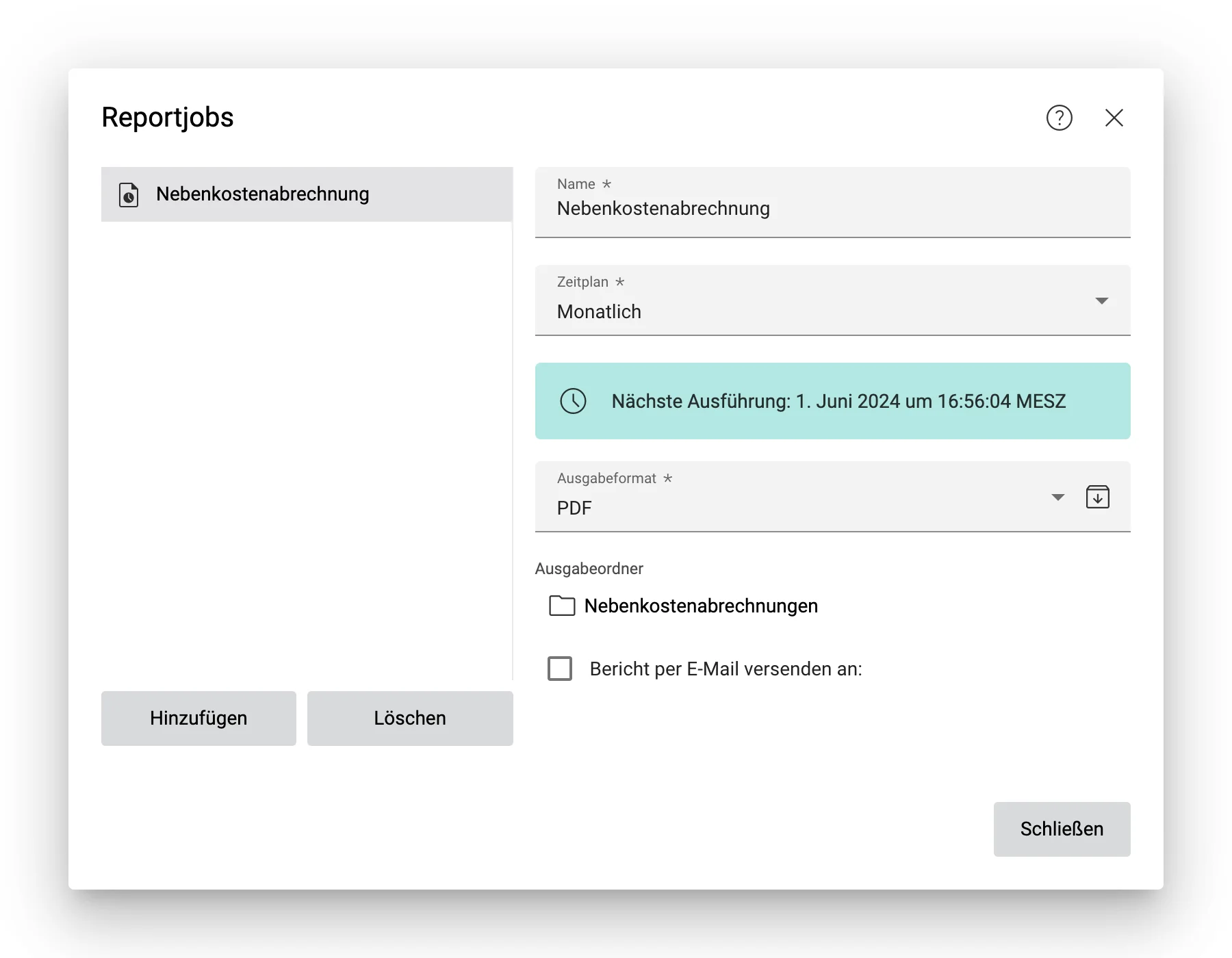
Konfigurationsdialog für Reportjobs
Für weitere Informationen zu den einzelnen Einstellungen in diesem Dialog lesen Sie bitte Reportjobs einrichten.
Vorlage eines Reportjobs ändern
Wenn Sie die Vorlage, die einem Reportjob zugrunde liegt, ändern möchten, gehen Sie folgendermaßen vor:
Öffnen Sie die gewünschte Vorlage in Microsoft Office. Falls Sie die Datei nicht gerade auf Ihrem Rechner haben, müssen Sie sie erst herunterladen. Wählen Sie dazu die entsprechende Vorlage im Dokumentenmanagement in der Avelon-Benutzeroberfläche aus und klicken Sie in der rechten Seitenleiste auf Herunterladen.
Alternativ können Sie Avelon Share verwenden, um Dokumente von Ihrem Computer automatisch mit Avelon Cloud zu synchronisieren.
Ändern Sie Ihre Vorlage und speichern Sie diese anschließend lokal ab.
Klicken Sie auf Vorlage hochladen, um die Vorlage wieder auf Avelon Cloud zu übertragen.

Geben Sie im darauf folgenden Dialog den Zielort an, wohin Sie die Vorlage hochladen möchten. Klicken Sie auf Durchsuchen, um den Ordner auszuwählen.
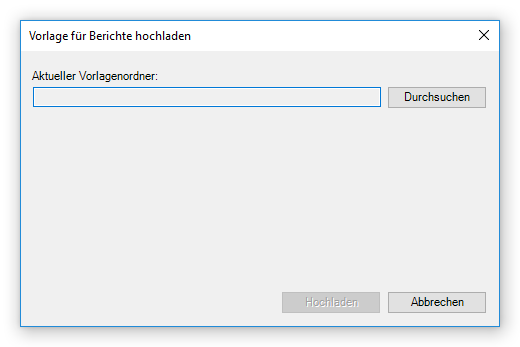
Die Vorlage wird anschließend auf Avelon Cloud hochgeladen. Wenn im Zielordner bereits eine gleichnamige Datei existiert, wird diese überschrieben. Dadurch wird die Vorlage auch automatisch in allen Reportjobs ausgetauscht, die die selbe Vorlage verwenden. Bei einem abweichenden Dateinamen wird die Vorlage einfach hochgeladen, und Sie müssen sie manuell mit einem Reportjob verknüpfen.